 Poser覚書 | 3DCGソフト Poser Pro 11の使い方
モデリングが苦手でも美しい3DCGを楽しめる画期的なソフトPoser(読み方はポーザー)に関する覚書です。
Poser覚書 | 3DCGソフト Poser Pro 11の使い方
モデリングが苦手でも美しい3DCGを楽しめる画期的なソフトPoser(読み方はポーザー)に関する覚書です。
パラメータダイアルをクリクリ回すと、フィギュアの顔つきが変わったり、口元がニタリと笑ったりするアレである。
今回は、そのモーフターゲットの作り方を覚書してみよう。ちなみにモーフターゲットを作るにはPoserのマグネット機能を使うやり方と、メタセコイアやHexagonなどのモデラーソフト(3Dの形状を編集するソフトのことだ)を使うやり方がある。今回は、後者のモデラーソフトを使うやり方でいってみよう。
まずは、完成図を見てもらおう。
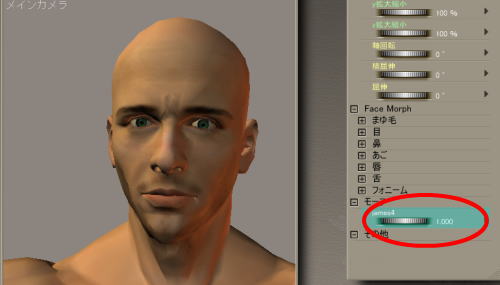
▲自作のモーフターゲットを適用した顔
ちなみにもとの顔はこれだ。

▲元の顔
パラメータのとこに、「james4」というパラメータが出現している。そんでもって、そのパラメータを1.0にすると顔が変形する。具体的にはエラを小さくしてあごをとがらせ、眉間にしわを寄せてみた。漫画っぽい顔にしようと思ったのだが、単に貧相な男になってしまったようだ。いい顔の作り方はこれから精進するとしよう。
では、やり方。
流れはざっとこんな感じ。
具体的に、順を追ってみていこう。
まず、Poserを起動し、フィギュアを呼び出す。服などは着せなくていい。私はジェームスを呼び出した。
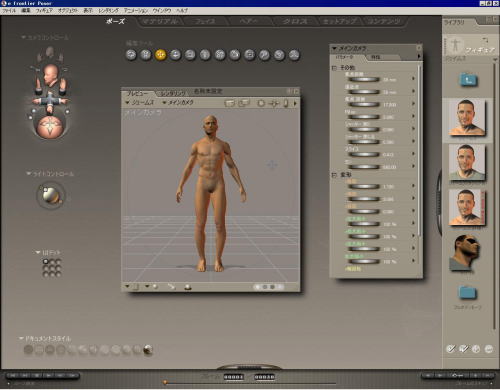
▲フィギュア(ジェームス)を呼び出した
そんでもって、ジェームスの頭部を選択状態にしておいて、ウインドウ>連結パラメータ編集を呼び出す。
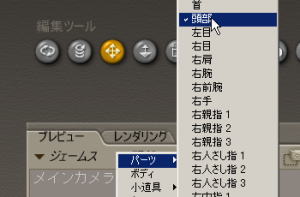
▲ジェームスの頭部を選択状態にして…
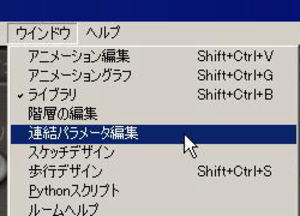
▲連結パラメータ編集を呼び出す
すると、「ジョイントエディタ」というのが出てくる。メニューの名前と出てきたウインドウの名前が一致していないことについては、みんなしてブログなんかで騒ぎ立てたり、販売元のサポートに苦情を伝えたりしまくれば、そのうち改善するんじゃないだろうか。
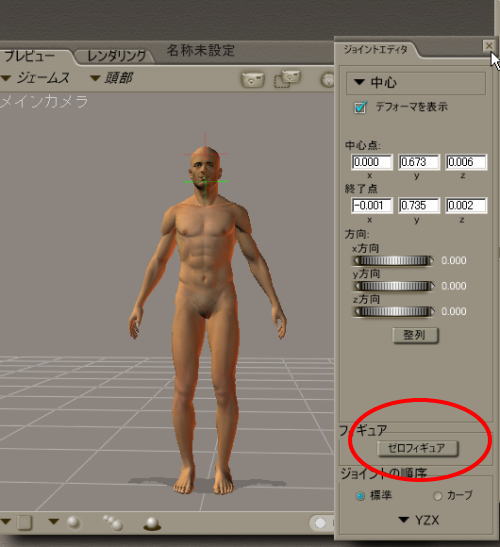
▲ジョイントエディタが出てきた
顔のとこになんか変な線が出てるとか、ウインドウの数値の意味がよくわからないとかはすべて無視して、「ゼロフィギュア」ボタンをクリックしよう。
はりつけにされたようなポーズ(ゼロポーズ)になる。脚のインバースキネマティクスをオンにしたままなので、内股ぎみになってしまっているが今回は頭の編集なので関係ない。几帳面な人は、インバースキネマティクスをすべてオフにしてからゼロフィギュアボタンをクリックするといいだろう。

▲内股はりつけポーズに
ゼロポーズは体のパーツの屈伸だの軸回転だののパラメータがすべて0の状態で、これからモデラーソフトで顔をいじるにあたって、編集を楽にするための前準備なのである。
次に、顔の部分だけをOBJ形式で書き出そう。ファイル>書き出し>Wavefront OBJを選択。
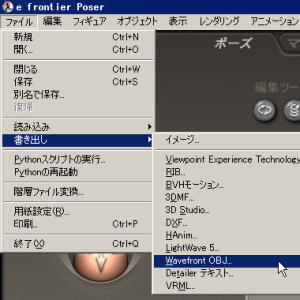
▲Wavefront OBJ
「書き出し範囲」というウインドウが出てくるので、「現在のフレーム」にチェックがついてることを確認して、そのままOKをクリック。

▲そのままOK
次に「階層を選択」ウインドウで、ジェームスの頭部の横にある□にだけチェックを入れてOK。最初はすべての□にチェックがついてるので、「ユニバース」の横の□をクリックしてすべてのチェックをオフにし、改めて頭部の横の□をクリックすると楽である。

▲ジェームスの頭部にだけチェックをつけてOK
ファイル名を指定して、保存する。下の画像には似たような名前のファイルがたくさんあるが、私が試行錯誤を繰り返したときに出来たファイルなので特に気にしなくてよい。
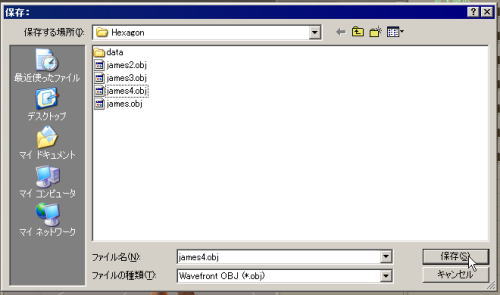
▲ファイル名をつけて保存
さて、次はいよいよモデラーソフトを使って、顔を編集するのだ。
関連: